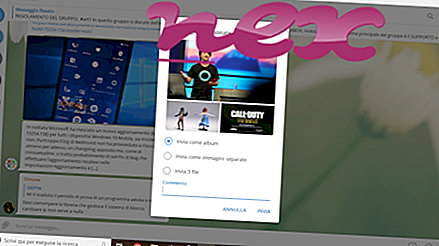Šķiet, ka process, kas pazīstams kā pārlūka funkcijas (versija 2.22), pieder programmatūrai Pārlūka funkcijas, izmantojot pārlūka funkcijas.
Apraksts: BManager.exe nav būtiska operētājsistēmai Windows un bieži rada problēmas. BManager.exe atrodas apakšmapē “C: \ Program Files (x86)” - parasti C: \ Program Files (x86) \ Browser Features \ . Faila lielums operētājsistēmā Windows 10/8/7 / XP ir 888 832 baiti.
Programmas apraksta nav. Lietojumprogramma tiek startēta, kad tiek startēta Windows (sk. Reģistra atslēgu: MACHINE \ Run). Tas nav Windows pamata fails. Programma nav redzama. BManager.exe spēj izveidot savienojumu ar internetu, ierakstīt tastatūras un peles ieejas un pārraudzīt lietojumprogrammas. Tāpēc tehniskās drošības vērtējums ir 75% bīstams .
Šī varianta atinstalēšana: ja rodas problēmas ar BManager.exe instalēšanu, iespējams, vēlēsities atinstalēt arī saistīto programmu (Sākt> Vadības panelis> Programmas atinstalēšana> Pārlūka funkcijas ).Svarīgi: datorā jāpārbauda BManager.exe process, lai redzētu, vai tas rada draudus. Ja pārlūkprogrammas funkcijas ir mainījušas jūsu pārlūkprogrammas meklētājprogrammu un sākumlapu, pārlūka noklusējuma iestatījumus var atjaunot šādi:
Atiestatīt pārlūkprogrammas Internet Explorer noklusējuma iestatījumus- Pārlūkprogrammā Internet Explorer nospiediet taustiņu kombināciju Alt + X, lai atvērtu izvēlni Rīki .
- Noklikšķiniet uz Interneta opcijas .
- Noklikšķiniet uz cilnes Papildu .
- Noklikšķiniet uz pogas Reset ....
- Iespējojiet opciju Dzēst personiskos iestatījumus .
- Kopējiet chrome: // settings / resetProfileSettings Chrome pārlūka adreses joslā.
- Noklikšķiniet uz Atiestatīt .
- Kopēt par: atbalsts Firefox pārlūka adreses joslā.
- Noklikšķiniet uz Refresh Firefox .
Ir pierādīts, ka šādas programmas noderīgas arī dziļākai analīzei: Drošības uzdevumu pārvaldnieks pārbauda aktīvo BManager procesu datorā un skaidri pasaka, ko tas dara. Malwarebytes labi zināmais B pret ļaundabīgo programmu rīks paziņo, ja BManager.exe jūsu datorā parāda kaitinošas reklāmas, palēninot to. Dažu pretvīrusu programmatūru šāda veida nevēlamas reklāmprogrammatūras neuzskata par vīrusu, tāpēc tā nav paredzēta tīrīšanai.
Tīrs un sakārtots dators ir galvenā prasība, lai izvairītos no datora nepatikšanām. Tas nozīmē ļaunprātīgas programmatūras skenēšanu, cietā diska tīrīšanu, izmantojot 1 cleanmgr un 2 sfc / scannow, 3 tādu programmu atinstalēšanu, kuras jums vairs nav vajadzīgas, jāpārbauda, vai nav Autostart programmas (izmantojot 4 msconfig), un Windows 5 automātiskās atjaunināšanas iespējošana. Vienmēr atcerieties veikt periodiskas dublējumkopijas vai vismaz iestatīt atjaunošanas punktus.
Ja rodas kāda faktiska problēma, mēģiniet atsaukt atmiņā pēdējo, ko izdarījāt, vai pēdējo, ko instalējāt, pirms problēma parādījās pirmo reizi. Izmantojiet komandu 6 resmon, lai identificētu procesus, kas izraisa jūsu problēmu. Pat nopietnu problēmu gadījumā, nevis Windows atkārtota instalēšana, labāk ir labot instalāciju vai, operētājsistēmai Windows 8 un jaunākām versijām, izpildīt komandu 7 DISM.exe / Online / Cleanup-image / Restorehealth. Tas ļauj salabot operētājsistēmu, nezaudējot datus.
utillinkswift.exe tsnxgtray.exe szbrowser_crashreporter.exe BManager.exe dhcpcm.exe iconvcadvertised.exe fg32.exe dofus.exe slssvc.exe wrpcserver.exe getpopupinfo.exe